2 starten sie das kiaro!-wartungsprogramm (kmu), 3 wählen sie die registerkarte reinigung, 5 schalten sie den drucker aus – QuickLabel Kiaro! Benutzerhandbuch
Seite 94: Befüllen der druckköpfe, 1 starten sie das kiaro!-wartungsprogramm (kmu), 2 wählen sie die registerkarte reinigung
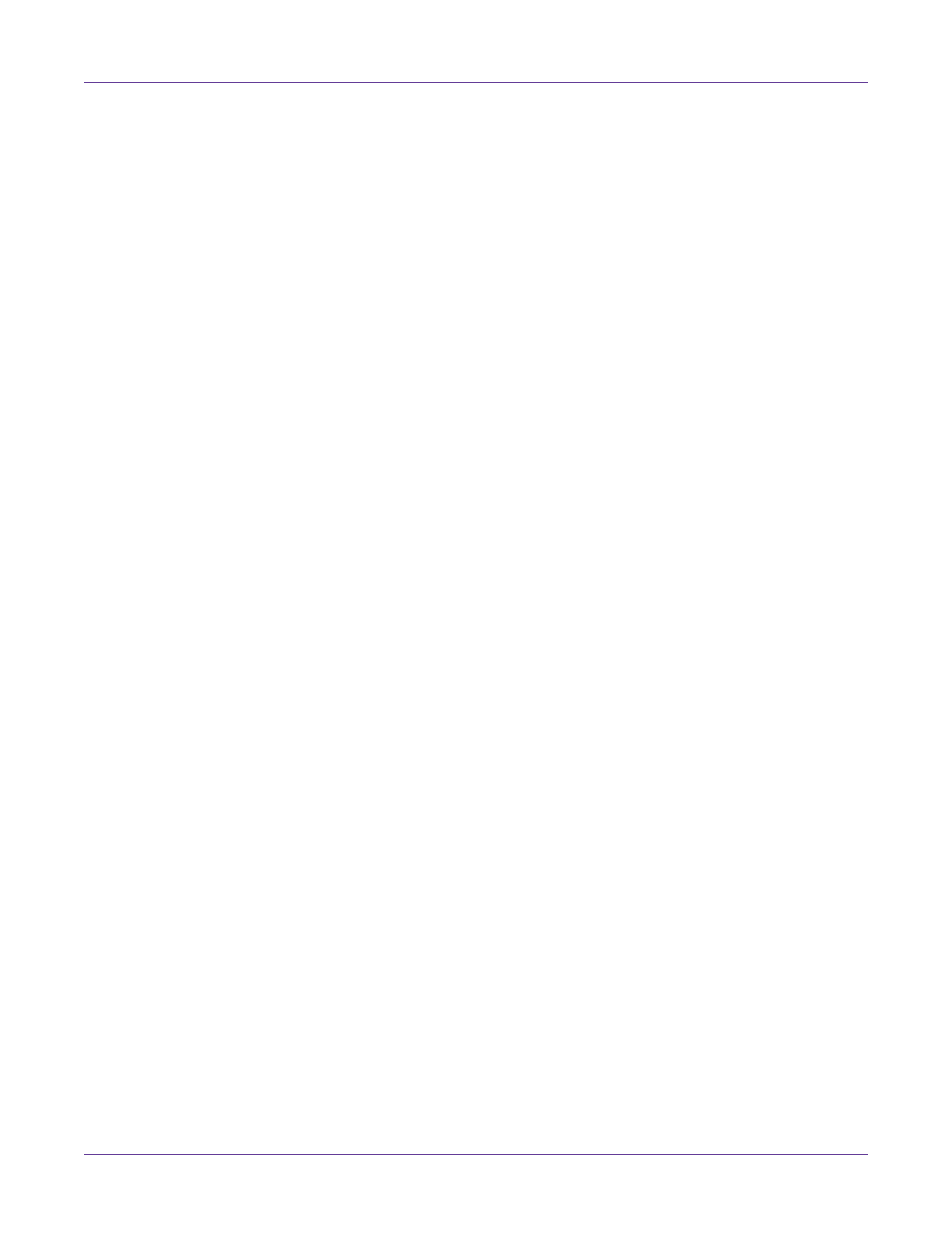
Kiaro! Wartungsprogramm
80
Kiaro! Bedienungsanleitung
Anm.: Falls die Versandfunktion ausgeführt wird, während die Warnmeldung aktiv ist,
würde die Wartungspatrone mit überschüssiger Tinte gefüllt und der Drucker
heruntergefahren, was zusätzlichen Zeitaufwand verursachen würde.
2
Starten Sie das Kiaro!-Wartungsprogramm (KMU).
Wählen Sie im Windows-Startmenü
Start > Alle Programme > QuickLabel
Kiaro! > Kiaro! Maintenance Utility
. Hierauf erscheint eine Aufforderung zur
Auswahl der Sprache und des Druckers.
Wählen Sie die Displaysprache und den Kiaro!-Drucker aus, zu dem eine
Verbindung hergestellt werden soll. Wählen Sie
OK
.
3
Wählen Sie die Registerkarte
Reinigung
.
4
Wählen Sie die Option
Versenden
. Führen Sie die auf dem Bildschirm
angegebenen Anweisungen aus, um diesen Vorgang durchzuführen.Die Tinte
wird aus dem Drucker abgelassen.
5
Schalten Sie den Drucker aus.
6
Packen Sie den Drucker für den Transport in seine Originalverpackung.
Befüllen der Druckköpfe
Durch das Befüllen ("Primen") wird der Druckkopf mit Tinte gefüllt, wenn sich eine
schwerwiegende Störung der Tintenversorgung nicht durch schwere Reinigung
beheben lässt.
1
Starten Sie das Kiaro!-Wartungsprogramm (KMU).
Wählen Sie im Windows-Startmenü
Start > Alle Programme > QuickLabel
Kiaro! > Kiaro! Maintenance Utility
. Hierauf erscheint eine Aufforderung zur
Auswahl der Sprache und des Druckers.
Wählen Sie die Displaysprache und den Kiaro!-Drucker aus, zu dem eine
Verbindung hergestellt werden soll. Wählen Sie
OK
.
2
Wählen Sie die Registerkarte
Reinigung
.
3
Wählen Sie
Vorbereiten
. Führen Sie die auf dem Bildschirm angegebenen
Anweisungen aus, um diesen Vorgang durchzuführen.